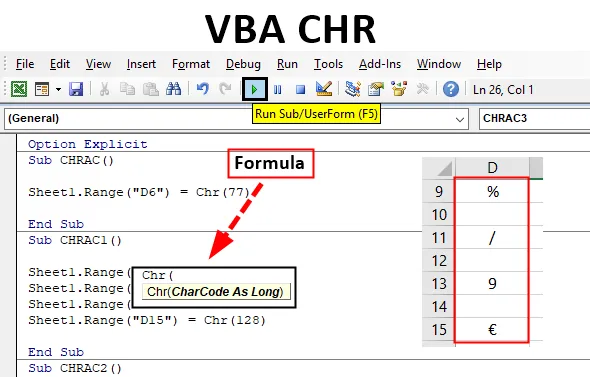
VBA CHR функция
Функцията VBA CHR се категоризира под функция Text / String.
Всеки & всеки символ в Excel има специфичен присвоен номер на кода (ASCII код) към себе си. Функцията VBA Chr връща или води до String, съдържащ символа, свързан с посочения код на символа (наричан също ASCII стойност). ASCII означава Американски стандартен код за обмен на информация
ASCII_Value: Това е стандарт за връзката между число на стойност и тип символ.
ASCII стойността трябва да бъде в диапазона от или между 0 и 255, които са категоризирани в 3 типа.
- Между диапазона от 0 до 31 е ASCII контролен символ ИЛИ Непечатните контролни кодове.
- Диапазон от 32 до 127 е ASCII символи за печат.
- Диапазонът от 128 до 255 е разширен ASCII код.
Синтаксис на CHR в Excel VBA
След като напишете Chr, щракнете върху интервал по-долу споменатия синтаксис.
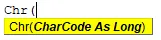
Chr (ascii_value) или Chr (charcode)
Той съдържа един входен параметър или аргумент (Задължителен и задължителен), Аргументът на Charcode е Long, който идентифицира знак. Това ще доведе както до печат, така и до печат.
Картиране на знаци с техните ASCII стойности (Всеки код е обяснен във файла на Excel _ ХАРАКТЕРЕН КОД ЗА ОПИСАНИЕ НА КОДА)
| 1 - 9 | 58 | : | 87 | W | 116 | T | 145 | " | 174 | ® | 203 | Ë | 232 | è | |
| 10 | 59 | ; | 88 | х | 117 | ф | 146 | " | 175 | ¯ | 204 | Ì | 233 | é | |
| 11 - 31 | 60 | < | 89 | Y | 118 | V | 147 | " | 176 | ° | 205 | Í | 234 | ê | |
| 32 | 61 | = | 90 | Z | 119 | w | 148 | " | 177 | ± | 206 | Î | 235 | ë | |
| 33 | ! | 62 | > | 91 | ( | 120 | х | 149 | • | 178 | ² | 207 | Ï | 236 | ì |
| 34 | " | 63 | ? | 92 | \ | 121 | ш | 150 | - | 179 | ³ | 208 | Д | 237 | í |
| 35 | # | 64 | @ | 93 | ) | 122 | Z | 151 | - | 180 | " | 209 | Н | 238 | î |
| 36 | $ | 65 | А | 94 | ^ | 123 | ( | 152 | ~ | 181 | μ | 210 | Ò | 239 | ï |
| 37 | % | 66 | B | 95 | _ | 124 | | | 153 | ™ | 182 | ¶ | 211 | Ó | 240 | д |
| 38 | & | 67 | ° С | 96 | ` | 125 | ) | 154 | с | 183 | · | 212 | Ô | 241 | н |
| 39 | " | 68 | д | 97 | а | 126 | ~ | 155 | > | 184 | ¸ | 213 | Õ | 242 | ò |
| 40 | ( | 69 | E | 98 | б | 127 | 156 | œ | 185 | ¹ | 214 | Ö | 243 | ó | |
| 41 | ) | 70 | F | 99 | ° С | 128 | € | 157 | 186 | º | 215 | × | 244 | ô | |
| 42 | * | 71 | G | 100 | д | 129 | 158 | ž | 187 | » | 216 | Ø | 245 | х | |
| 43 | + | 72 | Н | 101 | д | 130 | , | 159 | Ÿ | 188 | ¼ | 217 | Ù | 246 | ö |
| 44 | , | 73 | аз | 102 | е | 131 | ƒ | 160 | 189 | ½ | 218 | Ú | 247 | ÷ | |
| 45 | - | 74 | J | 103 | г | 132 | " | 161 | ¡ | 190 | ¾ | 219 | Û | 248 | ø |
| 46 | , | 75 | K | 104 | з | 133 | … | 162 | ¢ | 191 | ¿ | 220 | Ü | 249 | ù |
| 47 | / | 76 | L | 105 | аз | 134 | † | 163 | £ | 192 | À | 221 | Ý | 250 | ú |
| 48 | 0 | 77 | М | 106 | к | 135 | ‡ | 164 | ¤ | 193 | Á | 222 | Þ | 251 | û |
| 49 | 1 | 78 | н | 107 | к | 136 | 165 | ¥ | 194 | Â | 223 | ß | 252 | ü | |
| 50 | 2 | 79 | О | 108 | л | 137 | ‰ | 166 | | | 195 | Ã | 224 | à | 253 | ý |
| 51 | 3 | 80 | P | 109 | m | 138 | С | 167 | § | 196 | Ä | 225 | á | 254 | þ |
| 52 | 4 | 81 | Q | 110 | н | 139 | < | 168 | ¨ | 197 | Å | 226 | â | 255 | ÿ |
| 53 | 5 | 82 | R | 111 | о | 140 | Œ | 169 | © | 198 | Æ | 227 | ã | ||
| 54 | 6 | 83 | С | 112 | р | 141 | 170 | ª | 199 | ° С | 228 | ä | |||
| 55 | 7 | 84 | T | 113 | р | 142 | Ž | 171 | « | 200 | È | 229 | å | ||
| 56 | 8 | 85 | U | 114 | R | 143 | 172 | 201 | É | 230 | æ | ||||
| 57 | 9 | 86 | V | 115 | с | 144 | 173 | 202 | Ê | 231 | ° С |
Как да използвате CHR функция в Excel VBA?
По-долу са различните примери за използване на функция CHR в Excel с помощта на VBA код.
Можете да изтеглите този шаблон на VBA CHR Excel тук - VBA CHR Excel шаблонСега нека да тестваме тази функция CHR чрез някои примери и да научим как работят.
VBA CHR функция - пример №1
Стъпка 1: Изберете или щракнете върху Visual Basic в групата Code в раздела Developer или можете директно да щракнете върху клавиша за бърз достъп Alt + F11.
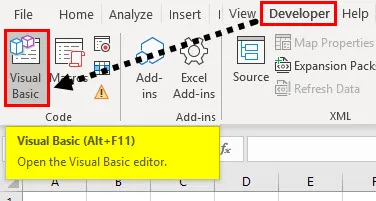
Стъпка 2: Сега можете да видите прозореца на редактора на VB, под прозореца на проекта, в проекта VBA, можете да видите списък на работните файлове (т.е. Sheet1 (VB_CHR)
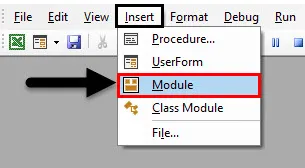
За да създадете празен модул, под Microsoft excel обекти, щракнете с десния бутон върху лист 1 (VB_CHR), щракнете върху Вмъкване и изберете Модул, така че да се създаде нов празен модул.
VBA CHR функция - пример №2
Стъпка 1: Сега празният модул е създаден, той също се нарича прозорец с кодове, където можете да започнете да пишете кодове на декларации за VBA CHR функция.
Код:
Sub CHRAC () Sheet1.Range ("D6") = CHR (77) End Sub
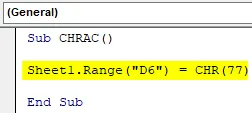
Стъпка 2: Посоченият по-горе VBA код връща или води до главна буква A в клетка „D6“, т.е. за стойността на ASCII 77.
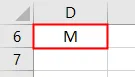
VBA CHR функция - пример №3
Стъпка 1: Стартирайте друга подпроцедура, както следва,
Код:
Sub CHRAC1 () Край Sub
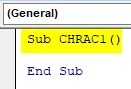
Стъпка 2: По същия начин в клетката могат да бъдат получени множество символни кодове с помощта на по-долу споменатия код
Код:
Под CHRAC1 () Sheet1.Range ("D9") = CHR (37) Sheet1.Range ("D11") = CHR (47) Sheet1.Range ("D13") = CHR (57) Sheet1.Range ("D15" ) = CHR (128) Край Sub
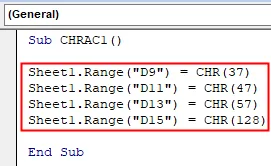
Стъпка 3: Нека изпълним горния код. След като стартирате гореспоменатия код, можете да забележите символен код във файла excel.
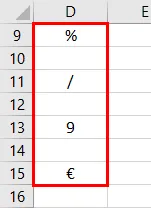
- CHR (37) ще върне% (символ на процента) в клетка „D9“, докато,
- CHR (47) връща / (символ Slash / Divide) в клетката „D11“
- CHR (57) връща числова стойност 9 в клетката „D13“ &
- CHR (128) връща знак за евро в клетката „D11“
VBA CHR функция - пример №4
В по-долу споменатия пример, да предположим, че искам да вмъкна двойна оферта за средното име, т.е. MANI
Ето, за това мога да използвам VBA CHR функция.
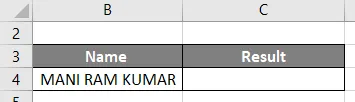
Стъпка 1: След като пусна по-долу споменатия код с CHR код 34, той ще вмъкне двоен кавички в средното име.
Код:
Sub CHRAC2 () Sheet3.Range ("C4") = "MANI" & CHR (34) & "RAM" & CHR (34) & "KUMAR" Край Sub
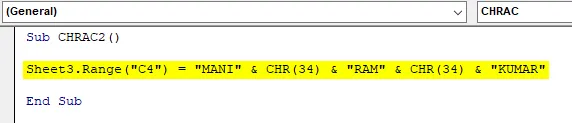
Стъпка 2: Нека изпълним горния код, като кликнем върху бутона за възпроизвеждане и резултата в посочения по-долу изход в клетката „E19“
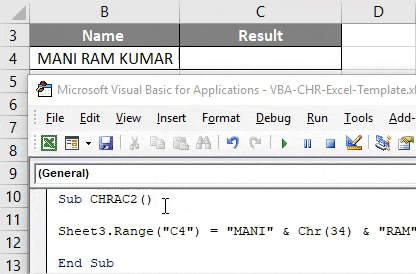
Функция VBA CHR - Пример №5
В по-долу споменатия пример, да предположим, че искам да добавя символ на запазена марка за компания, т.е. GOOGLE
Тук за това мога да използвам VBA CHR функция с ASCII код “153”
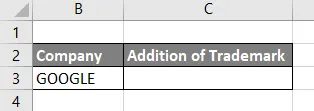
Стъпка 1: След като пусна по-долу споменатия код с CHR код 153, той ще покаже TM символ за думата GOOGLE.
Код:
Sub CHRAC3 () Sheet4.Range ("C3") = "GOOGLE" & CHR (153) Край Sub
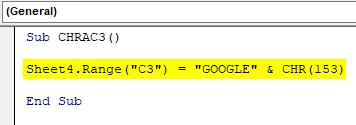
Стъпка 2: Горният код води до по-долу споменатия изход в клетката "K18"
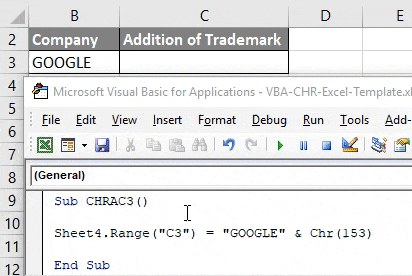
Запазете вашата работна книга като „Работна книга с активирана макрос на Excel“. Като кликнете върху запазване като в левия ъгъл на работния лист. Ако отворите файл отново, можете да щракнете върху клавиша за бърз достъп, т.е. Fn + Alt + F8, появи се диалогов прозорец „Макрос“, където можете да стартирате запазен макро код по ваш избор или можете да кликнете върху Fn + Alt + F11 за пълен прозорец на макрос
Неща, които трябва да запомните
Ако въведете невалидно число към функцията Chr, т.е. номер в диапазон, по-малък от 0 или повече от 255 , тогава ще получите грешката, т.е. грешка по време на изпълнение.
Препоръчителни статии
Това е ръководство за VBA CHR. Тук обсъждаме как да използваме Excel VBA CHR функция, заедно с практически примери и шаблон за excel за сваляне. Можете да разгледате и другите ни предложени статии -
- Функция за копиране на поставяне в VBA
- Функция Substring Excel
- VBA абонамент извън обхвата
- Excel ISNUMBER Formula